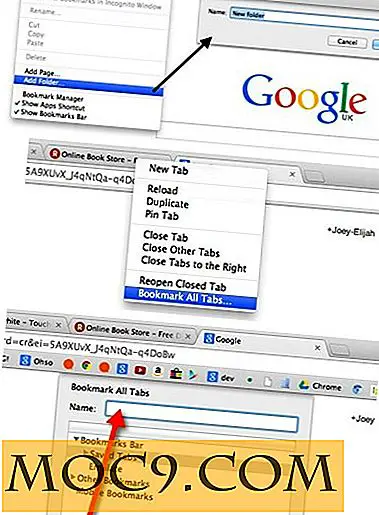Ändra standardappen för att öppna olika filtyper i Mac OS X
OS X levereras med bra programvara. Det finns iPhoto, iMovie, Sidor, Keynote och Förhandsgranskning som låter dig titta på filmer, visa bilder, redigera dokument etc. Apples design är att du använder din Mac omedelbart efter att du startat den för första gången.
När du väl är bekant med din Mac kommer du dock inse att det kan finnas några andra appar som passar bättre för dina behov. ITunes är standardprogrammet för att spela musik, men du kanske vill använda Vox eller VLC. Om så är fallet kan du vara trött på att högerklicka på filen varje gång och välja alternativprogrammet för att öppna det.
Följande är två metoder för att ändra standardappen i Mac OSX.
Ändrar standardprogrammet endast för den specifika filen
Om du vill ändra appen som filen ska öppnas med följer du anvisningarna nedan:
1. Leta reda på filen vars standardapp du vill ändra. Högerklicka (Alt-Click) filen.

2. Tryck på "Alt" -tangenten på tangentbordet. Detta borde leda till "Öppna med" och byta till "Alltid öppna" som visas nedan:

3. Välj den app du vill använda för att öppna filen.
Detta kommer att leda OSX att ändra appen för den specifika filen. Men om du vill ändra standardappen för alla filer av samma typ följer du anvisningarna nedan:
Ändra standardapp för alla filtyper
1. Leta reda på filen och högerklicka (Alt klicka) på ikonen. Klicka på "Hämta info".

2. Klicka på fliken "Öppna med". Öppna med avsnittet visar den aktuella appen som den här filtypen använder, och genom att klicka på den visas en rullgardinsmeny som är värd för de olika programtyperna du kan välja. Klicka på den för att visa rullgardinsmenyn.
3. Välj det program du vill använda för att öppna filtypen. Om din ansökan inte finns på den här listan väljer du "Övrigt" längst ner i listan för att bläddra igenom alla dina program på din Mac.

4. När du har valt din ansökan klickar du på "Ändra alla" för att alla ändringar ska träda i kraft. Välj "Fortsätt" på popup-menyn som visas.


Nu när du har ändrat standardprogrammet för en viss filtyp kommer din nya valda applikation att användas varje gång du öppnar den filtypen. Du kan självklart ändra det när som helst genom att följa anvisningarna i den här artikeln igen.

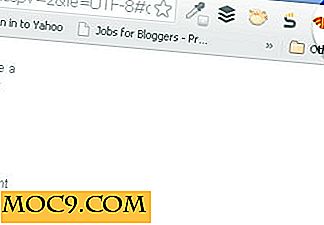


![Streamed tar alla sociala nätverk till en app [Mac]](http://moc9.com/img/streamified-add-first-social-account.jpg)